Nisan ayında güncellendi 2024: Optimizasyon aracımızla hata mesajları almayı bırakın ve sisteminizi yavaşlatın. şimdi al Bu bağlantıyı
- Indirin ve yükleyin onarım aracı burada.
- Bilgisayarınızı taramasına izin verin.
- Araç daha sonra Bilgisayarını tamir et.
Görev Yöneticisi, adından da anlaşılacağı gibi, program ve hizmetleri öncelik sırasına koymanıza, devre dışı bırakmanıza, etkinleştirmenize ve etkinleştirmenize ve sistem performansı ve uygulama geçmişinin anlık görüntüsünü görüntülemenize olanak sağlayan tümleşik bir Windows yardımcı programıdır. Çünkü görev Yöneticisi Windows içindeki birkaç önemli işlemden sorumludur, varsayılan olarak standart işlevler için bir yönetici olarak bazı işlevlerin güvenlik önlemi olarak yapılması sınırlıdır.
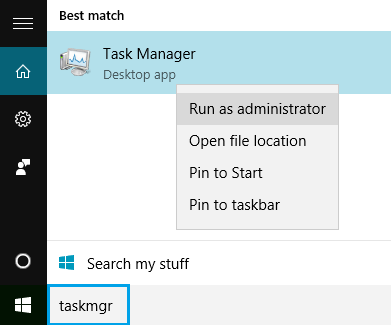
Varsayılan kullanıcı olarak bir Windows PC'ye bağlıysanız, yönetici hakları olmadan gerçekleştiremeyeceğiniz bazı görevler vardır. Görev Yöneticisini açmanızı engelleyen hata mesajları, görevin yürütülmesi için "Görev Yöneticisi yöneticiniz tarafından devre dışı bırakıldı" ve "Erişim reddedildi" dir. Varsayılan hesap, yönetici ayrıcalıkları olmadan çocuklar, aile üyeleri ve çalışanlar için yapılandırılabilir. Bu makalede, Görev Yöneticisi'nin yönetici ayrıcalıklarıyla nasıl kullanılacağı / yürütüleceği açıklanmaktadır.
Masaüstünde kısayol oluşturma
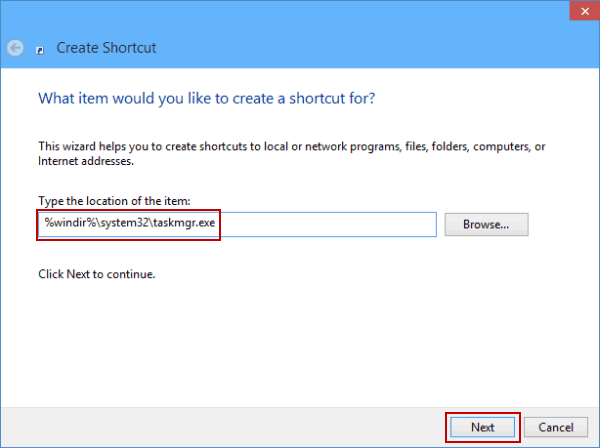
En kolay yol, masaüstünde bir kısayol oluşturmaktır. Bunu kullanıcı hesabı üzerinden yapabilirsiniz.
Explorer’da şuraya gidin:
C: \ Windows \ System32 \ taskmgr.exe
Masaüstünde bir bağlantı olarak kopyalayıp yapıştırın veya fare düğmesini basılı tutarken sürükleyip bırakın.
Kullanmak için Farklı Çalıştır seçeneğine sağ tıklayın ve istediğiniz kullanıcı / şifreyi seçin.
Nisan 2024 Güncellemesi:
Artık bu aracı kullanarak, sizi dosya kaybına ve kötü amaçlı yazılımlara karşı koruma gibi bilgisayar sorunlarını önleyebilirsiniz. Ek olarak, bilgisayarınızı maksimum performans için optimize etmenin harika bir yoludur. Program, Windows sistemlerinde oluşabilecek yaygın hataları kolaylıkla düzeltir - mükemmel çözüm parmaklarınızın ucundayken saatlerce sorun gidermeye gerek yoktur:
- 1 Adım: PC Onarım ve Doktoru İndirme Aracı'nı indirin (Windows 10, 8, 7, XP, Vista - Microsoft Altın Sertifikalı).
- 2 Adımı: “Taramayı Başlat”PC sorunlarına neden olabilecek Windows kayıt defteri sorunlarını bulmak için.
- 3 Adımı: “Hepsini tamir et”Tüm sorunları düzeltmek için.
Windows Görev Yöneticisi'ni yönetici olarak çalıştırmanın başka bir yolu.
İlk yöntem sizin için uygun değilse veya bunu yapmanın başka bir yolunu öğrenmek için Windows Görev Yöneticisi'ni yönetici olarak çalıştırmanın başka bir yolu.
1. Windows 10 Başlat arama kutusuna taskmgr yazın. Görev Yöneticisi masaüstü uygulaması görüntülenir.
2. Desktop Task Manager uygulama simgesine sağ tıklayın ve içerik iletişim kutusunda Yönetici Olarak Çalıştır'ı seçin.
3. Bir sonraki ekranda, Yönetici hesabı için şifreyi girmeniz istenecektir.
Gördüğünüz gibi, bu yöntem yalnızca yönetici olarak çalıştırmanıza izin verirken, ilk yöntem "Yönetici" adını başka bir kullanıcının adıyla değiştirerek Görev Yöneticisi komutunu başka herhangi bir kullanıcı gibi çalıştırmanıza izin verir.

Sonuç
Windows 10'te ve işletim sisteminin yönetici olarak yapılması gereken diğer sürümlerinde bazı görevler vardır. Bilgisayarınız hakkında daha fazla bilgi ederseniz, öğeleri yönetici olarak çalıştırmanın ne kadar yararlı olduğunu keşfedeceksiniz, özellikle yönetici olarak bağlanmış olsanız bile, bu şekilde çalışmazlarsa.
Görev Yöneticisi bu görevlerden biridir. Görev Yöneticisi ile bir sonraki sorunlarınız olduğunda ve makinenizi kontrol altına almaya çalışın, yönetici olarak çalıştırın ve bir fark yaratıp yaratmadığına bakın.
Uzman İpucu: Bu onarım aracı, depoları tarar ve bu yöntemlerden hiçbiri işe yaramadıysa, bozuk veya eksik dosyaları değiştirir. Sorunun sistem bozulmasından kaynaklandığı çoğu durumda iyi çalışır. Bu araç, performansı en üst düzeye çıkarmak için sisteminizi de optimize eder. tarafından indirilebilir Burayı tıklatarak

CCNA, Web Geliştirici, PC Sorun Giderici
Ben bir bilgisayar tutkunuyum ve pratik bir IT Professional'ım. Bilgisayar programlama, donanım sorunlarını giderme ve onarım konularında yıllarca deneyimim var. Web Geliştirme ve Veritabanı Tasarımı konusunda uzmanım. Ayrıca Ağ Tasarımı ve Sorun Giderme için CCNA sertifikam var.

